หมายเหตุ: บทความนี้ได้ทำหน้าที่จนเสร็จสิ้นแล้ว และกำลังจะเลิกใช้ในไม่ช้า เมื่อต้องการป้องกันปัญหา "ไม่พบหน้า" เรากำลังนำลิงก์ที่เราทราบออก ถ้าคุณได้สร้างลิงก์ไปยังหน้านี้ โปรดนำออกแล้วเราจะเชื่อมต่อเว็บเข้าด้วยกัน
เฟรมโปสเตอร์เป็นรูปภาพตัวอย่างของวิดีโอของคุณซึ่งสามารถช่วยให้ผู้ชมของคุณคาดการณ์เนื้อหาของวิดีโอที่คุณจะแสดงในระหว่างงานนำเสนอ PowerPoint ของคุณได้ บทความนี้จะอธิบายวิธีการเพิ่มวิดีโอจากคอมพิวเตอร์ของคุณลงในงานนำเสนอของคุณแล้วเลือกกรอบโปสเตอร์
มีสองตัวเลือกในการสร้างกรอบโปสเตอร์:
-
จับภาพหนึ่งจากวิดีโอ
-
ใช้ไฟล์รูปภาพที่คุณมีอยู่แล้ว
หมายเหตุ: การเลือกกรอบโปสเตอร์จะพร้อมใช้งานสำหรับวิดีโอที่คุณแทรกจากคอมพิวเตอร์ของคุณเท่านั้น ไม่พร้อมใช้งานสำหรับวิดีโอที่คุณแทรกจากเว็บ
แทรกวิดีโอจากพีซีของคุณ
-
ในมุมมองปกติให้เลือกสไลด์ที่คุณต้องการให้วิดีโออยู่
-
บนแท็บแทรกให้เลือกวิดีโอแล้วคลิกวิดีโอบนพีซีของฉัน
-
ในกล่องโต้ตอบแทรกวิดีโอให้ค้นหาตำแหน่งที่ตั้งของวิดีโอที่คุณต้องการแล้วคลิกแทรก
ใช้เฟรมจากวิดีโอของคุณเป็นเฟรมโปสเตอร์
-
คลิกเล่นเพื่อเล่นวิดีโอจนกว่าคุณจะเห็นเฟรมที่คุณต้องการใช้เป็นเฟรมโปสเตอร์ของคุณแล้วคลิกหยุดชั่วคราว
-
บนแท็บรูปแบบในกลุ่มปรับให้คลิกกรอบโปสเตอร์แล้วคลิกเฟรมปัจจุบัน
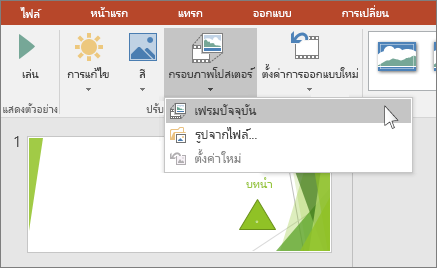
ใช้รูปภาพเป็นเฟรมโปสเตอร์
-
เลือกวิดีโอบนสไลด์
-
ภายใต้เครื่องมือวิดีโอบนแท็บรูปแบบในกลุ่มปรับให้คลิกกรอบโปสเตอร์แล้วคลิกรูปจากไฟล์
- คุณกำลังใช้ PowerPoint for Mac เวอร์ชันใดอยู่
- เวอร์ชันที่ใหม่กว่า
- ๒๐๑๑
แทรกวิดีโอจาก Mac ของคุณ
-
ในมุมมอง ปกติ ให้เลือกสไลด์ที่คุณต้องการเพิ่มวิดีโอ
-
บนแท็บ แทรก ให้คลิก วิดีโอ แล้วคลิก ภาพยนตร์จากไฟล์
-
ในกล่องโต้ตอบ เลือกภาพยนตร์ ให้เลือกไฟล์ที่คุณต้องการแทรก
ใช้เฟรมจากวิดีโอของคุณเป็นเฟรมโปสเตอร์
-
คลิกเล่นเพื่อเริ่มเล่นวิดีโอ
-
เล่นวิดีโอจนกว่าคุณจะเห็นเฟรมที่คุณต้องการใช้เป็นเฟรมโปสเตอร์ของคุณแล้วคลิกหยุดชั่วคราว
-
บนแท็บรูปแบบวิดีโอในกลุ่มปรับให้เลือกกรอบโปสเตอร์จากนั้นเลือกเฟรมปัจจุบัน
ใช้รูปภาพเป็นเฟรมโปสเตอร์
-
เลือกวิดีโอบนสไลด์
-
บนแท็บรูปแบบวิดีโอในกลุ่มปรับให้เลือกกรอบโปสเตอร์จากนั้นเลือกรูปจากไฟล์
-
ในกล่องโต้ตอบให้นำทางไปยังไฟล์รูปภาพที่คุณต้องการใช้เป็นเฟรมโปสเตอร์ เลือกไฟล์รูปภาพแล้วเลือกแทรก
แทรกวิดีโอจาก Mac ของคุณ
-
บนเมนู มุมมอง ให้คลิก ปกติ
-
บนด้านบนสุดของบานหน้าต่างนำทาง ให้คลิกแท็บ สไลด์





-
บนแท็บ หน้าแรก ใน แทรก ให้คลิก สื่อ แล้วคลิก ภาพยนตร์จากไฟล์
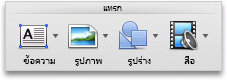
-
คลิกไฟล์ภาพยนตร์ที่คุณต้องการ แล้วเลือกกล่องกาเครื่องหมาย ลิงก์ไปยังไฟล์
-
คลิก แทรก
ใช้เฟรมจากวิดีโอของคุณเป็นเฟรมโปสเตอร์
-
คลิกเล่นเพื่อเริ่มเล่นวิดีโอ
-
เล่นวิดีโอจนกว่าคุณจะเห็นเฟรมที่คุณต้องการใช้เป็นเฟรมโปสเตอร์ของคุณแล้วคลิกหยุดชั่วคราว
-
บนแท็บจัดรูปแบบภาพยนตร์ในกลุ่มตัวเลือกภาพยนตร์ให้เลือกเฟรมโปสเตอร์จากนั้นเลือกเฟรมปัจจุบัน
ใช้รูปภาพเป็นเฟรมโปสเตอร์
-
เลือกวิดีโอบนสไลด์
-
บนแท็บจัดรูปแบบภาพยนตร์ในกลุ่มตัวเลือกภาพยนตร์ให้เลือกเฟรมโปสเตอร์จากนั้นเลือกรูปภาพจากไฟล์
-
ในกล่องโต้ตอบให้นำทางไปยังไฟล์รูปภาพที่คุณต้องการใช้เป็นเฟรมโปสเตอร์ เลือกไฟล์รูปภาพแล้วเลือกแทรก










